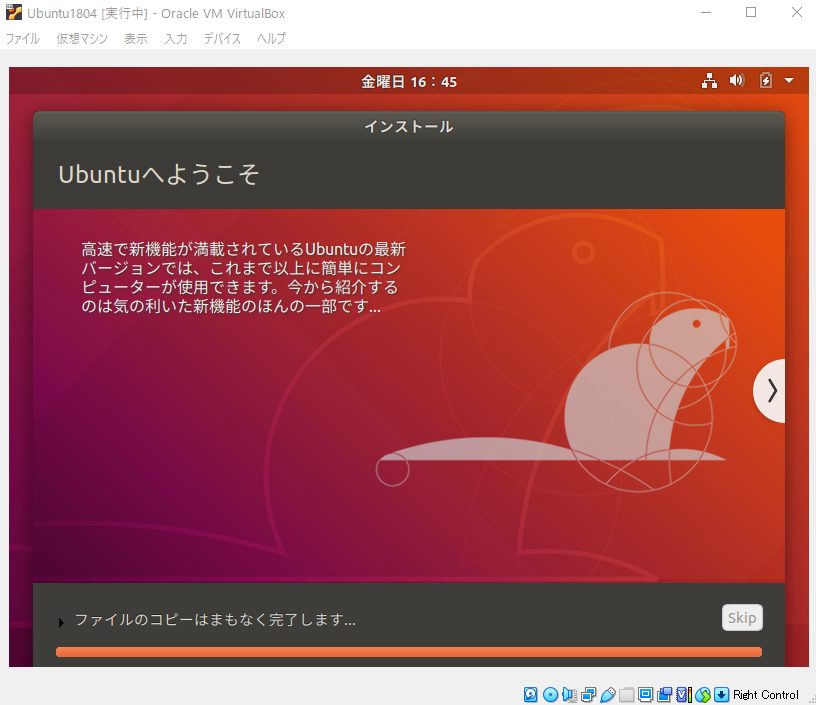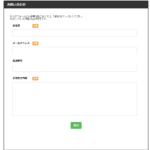Ubuntu18.04にwordpressをインストール(Apache2,PHP7.2)
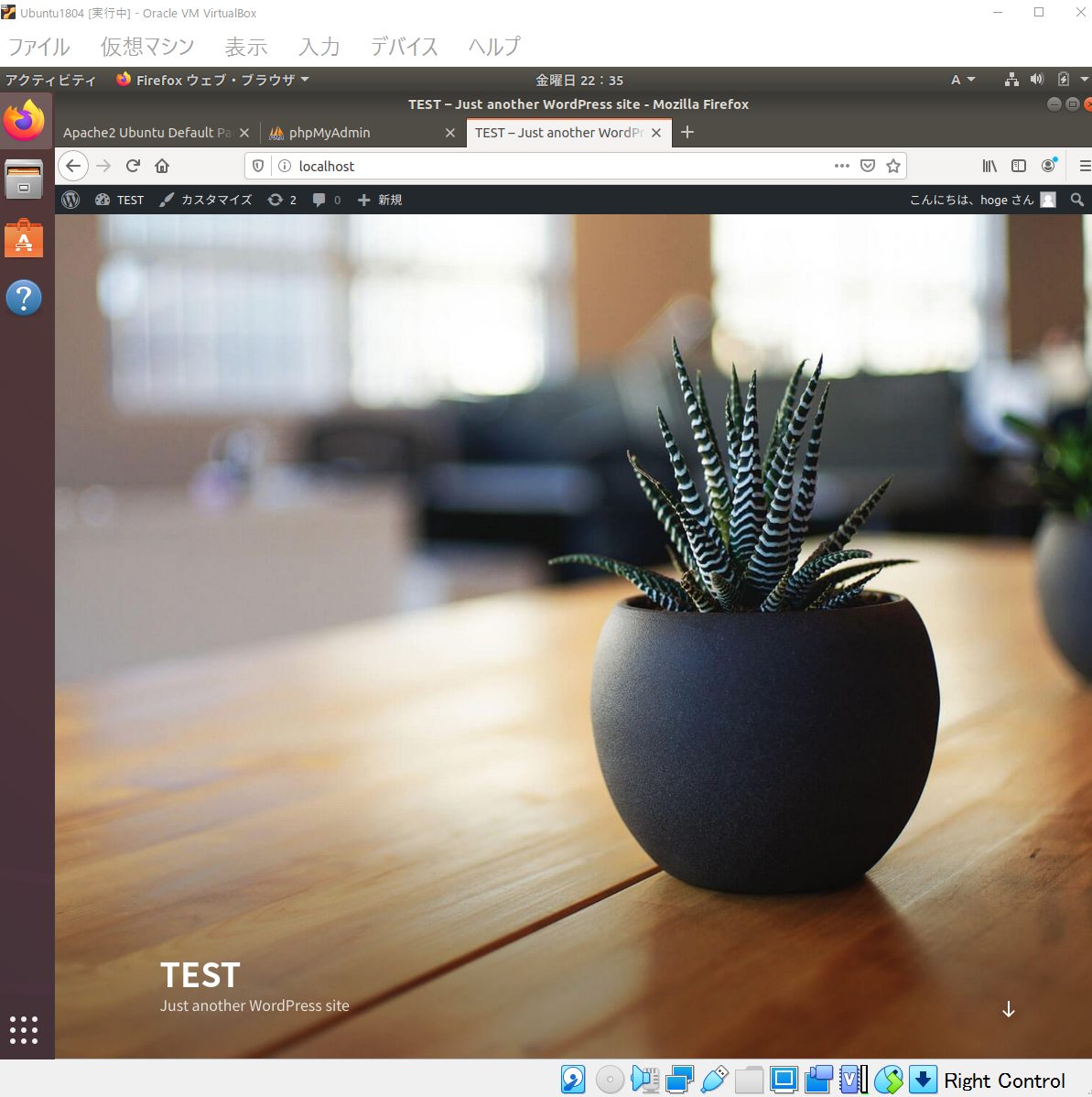
前回は「WindowsのVirtualBoxにUbuntu 18.04 LTSをインストール」する記事を紹介しましたが、今回はlamp環境を構築しwordpressをインストールしました。その際の備忘を兼ねた自分用の( ..)φメモメモですが公開しておきます。
まずは環境情報です。
■環境情報■
Windwos 10 Home (64bit)
Oracle VirtualBox 6.1.8
ubuntu-ja-18.04.3
Apache/2.4.29
PHP Version 7.2.24
mysql 5.7.30
wordpress 5.7.1-ja
Oracle VirtualBox 6.1.8
ubuntu-ja-18.04.3
Apache/2.4.29
PHP Version 7.2.24
mysql 5.7.30
wordpress 5.7.1-ja
lamp環境の準備
Apache2のインストール
以下のコマンドでインストール。
$ sudo apt install apache2
完了したら、まずはバージョン確認をする。
$ sudo apache2ctl -v
Server version: Apache/2.4.29 (Ubuntu)
Server built: 2020-03-13T12:26:16
次に動作確認としてconfigtestを実施。
$ sudo apache2ctl configtest
AH00558: apache2: Could not reliably determine the server's fully qualified domain name, using 127.0.1.1. Set the 'ServerName' directive globally to suppress this message
Syntax OK
ありゃ?AH00558が発生しているorz..。 メッセージの通りfully qualified domain name(いわゆるFQDN:完全修飾ドメイン名)を設定してやる。
$ sudo vi /etc/apache2/conf-available/fqdn.conf
★ファイルの内容は以下
ServerName hogeserver
$ sudo a2enconf fqdn
$ sudo service apache2 restart
ついでにrewriteを有効にしておく。
(WordPressでパーマリンクの形式を変更する場合は「mod_rewrite」が必要になる)
$ sudo a2enmod rewrite
$ sudo service apache2 restart
$ sudo service apache2 status
最後にブラウザでローカルへアクセスして動作確認。
URL:http://localhost/
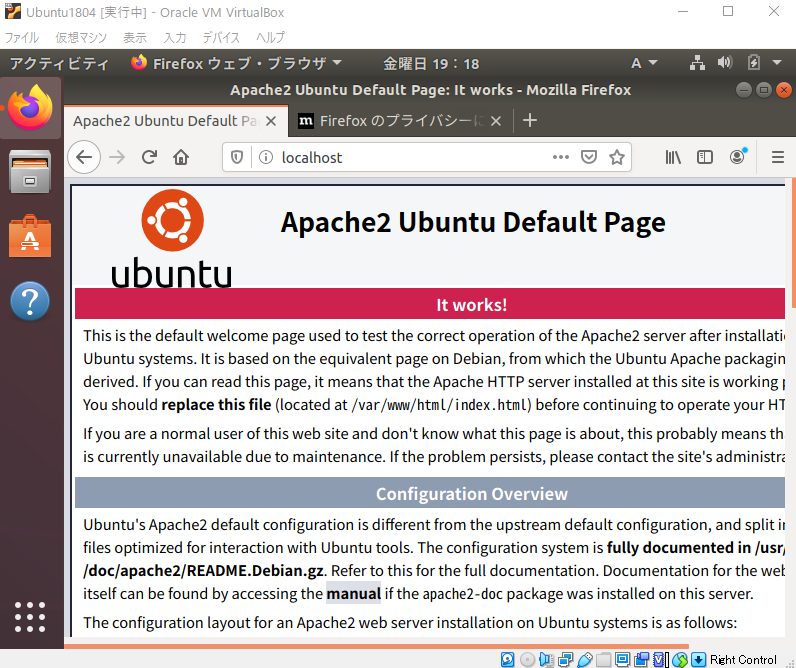
無事、表示されました。
PHP7.2のインストール
以下のコマンドでインストール。
$ sudo apt install php7.2 libapache2-mod-php7.2
phpinfoを表示させて動作確認をする。
$ sudo vi /var/www/html/info.php
★info.phpファイルの内容は以下
<?php
phpinfo();
?>
ブラウザでローカルへアクセスして動作確認。
URL:http://localhost/info.php
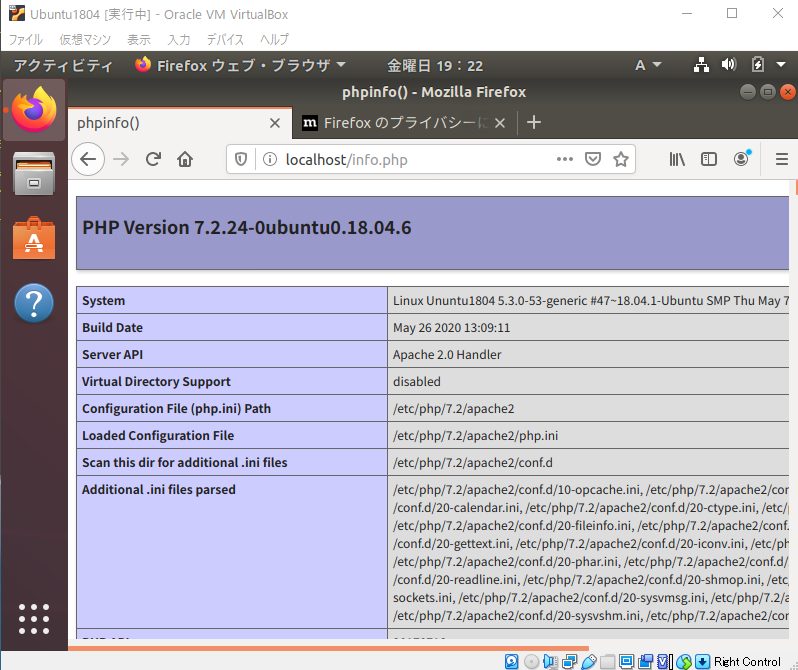
無事、表示されました。